최고의 온라인 이미지 압축 및 화면 캡처 도구
게시 됨: 2020-05-28블로깅이든 온라인 쇼핑이든 모든 웹사이트에는 최적화되고 매력적인 디자인이 필요합니다. 모든 웹 사이트 소유자의 첫 번째 소원은 웹 사이트 방문자가 웹 사이트에 더 많이 연결되도록 하는 것입니다. 그렇기 때문에 건강한 사용자 경험이 필수입니다.
그러나 그것을 달성하는 방법을 모르십니까? 걱정하지 마세요! 귀하의 웹사이트를 위한 온라인 이미지 최적화 도구 및 화면 캡처 도구 목록을 작성했습니다. 잘 알려진 웹 사이트에서 사용하는 나열된 모든 도구는 훌륭한 서비스를 제공합니다. 한번 봅시다!
화면 캡처 도구
스크린샷은 웹사이트를 탐색하거나 소셜 미디어 사이트 피드를 확인하거나 화면에서 흥미로운 것을 수신하는 동안 찾은 모든 것을 공유하는 가장 인기 있는 방법입니다. 요즘 웹 사이트 소유자는 스크린샷 도구를 사용하여 작업을 더 쉽게 만듭니다. 그들은 스크린샷 도구를 사용하여 웹사이트의 그래픽 표현으로 특정 사항에 대한 자세한 설명을 제공합니다. 작업을 더 쉽게 만들어줄 인기 있는 스크린샷 도구를 공유했습니다.
1. 라이트샷
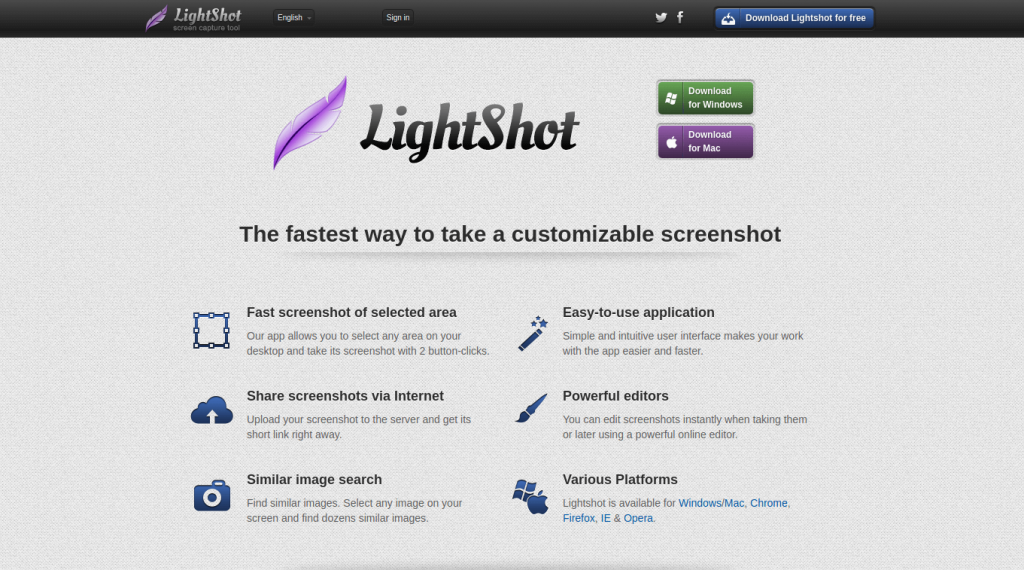
Lightshot은 맞춤형 방식으로 스크린샷을 찍는 가장 빠른 방법입니다. Mac 및 Windows 시스템과 호환됩니다. 이 도구는 Chrome, Firefox, IE 및 Opera에 적용할 수 있습니다. 바탕 화면에서 필요한 영역을 선택하고 스크린샷을 캡처하기만 하면 됩니다. 이 도구는 작업을 더 쉽고 빠르게 만드는 명확한 사용자 인터페이스를 제공합니다. 서버에 업로드하고 스크린샷을 찍은 직후 공유할 짧은 링크를 얻을 수 있습니다. 강력한 편집기로 빠른 변경 사항을 적용할 수 있습니다. 비슷한 이미지도 찾을 수 있습니다.
2. 후광
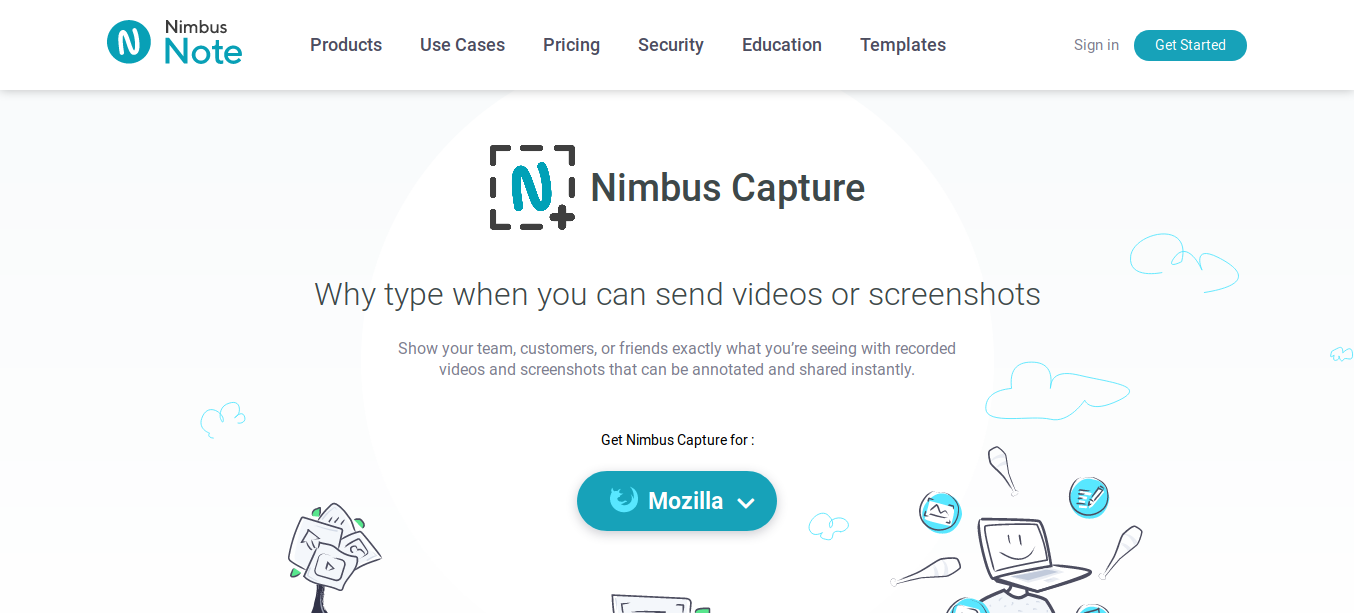
Nimbus는 웹 페이지에서 비디오 및 이미지를 캡처하는 데 널리 사용되는 도구입니다. 전체 데스크탑 또는 브라우저 탭에서 비디오를 녹화할 수 있습니다. 또한 웹캠을 사용하여 비디오를 만들 수도 있습니다. 전체 화면 또는 일부 스크린샷을 캡처할 수 있습니다. 이 도구는 매우 사용자 친화적이며 시각적 미디어를 만들어 작성하는 시간을 절약할 수 있습니다. 의사 소통이 더 쉬워 질 것입니다. 모든 기기에서 촬영한 스크린샷 및 동영상에 액세스할 수 있습니다. 스크린샷을 편집할 수 있는 쉬운 인터페이스를 제공합니다. 비밀번호 보호로 동영상을 안전하게 보호할 수 있습니다. Nimbus를 사용하면 Nimbus 메모, Google 드라이브, Youtube, Dropbox 및 slack에 문서를 업로드할 수 있습니다.
3. 굉장하다
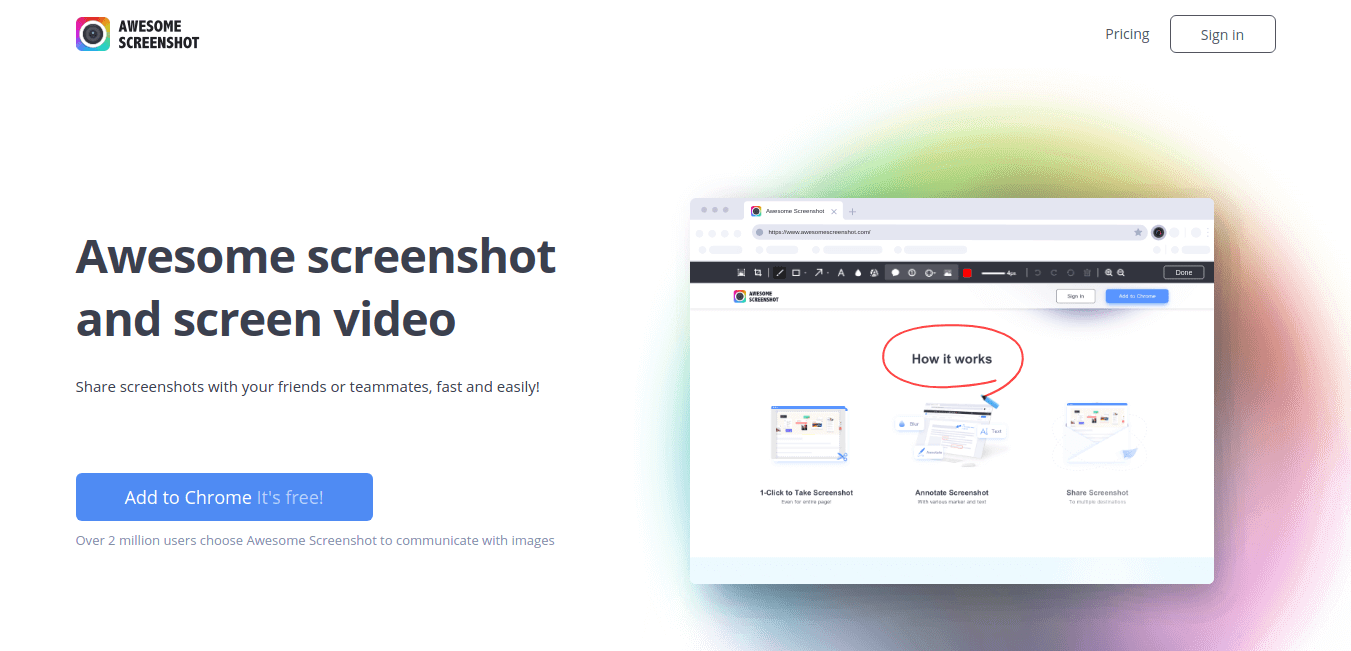
Awesome은 멋진 평가를 받은 화면 캡처 도구입니다. Chrome 사용자는 200만 명이 넘습니다! 더 긴 로딩으로 전체 페이지 스크린샷을 찍을 수 있습니다. 메모 및 비고를 추가하여 스크린샷을 편집할 수 있습니다. 이미지의 선택된 부분을 흐리게 하거나 자르기, 색칠하기 등과 같은 다른 사용자 정의 도구가 있습니다. 스크린샷을 복사하여 Gmail, Facebook, Twitter 등에 붙여넣을 수 있습니다. 이 기능은 Windows 및 Linux를 지원합니다. 로컬 스페이스나 구글 드라이브에 저장된 캡쳐 이미지.
4. 픽픽
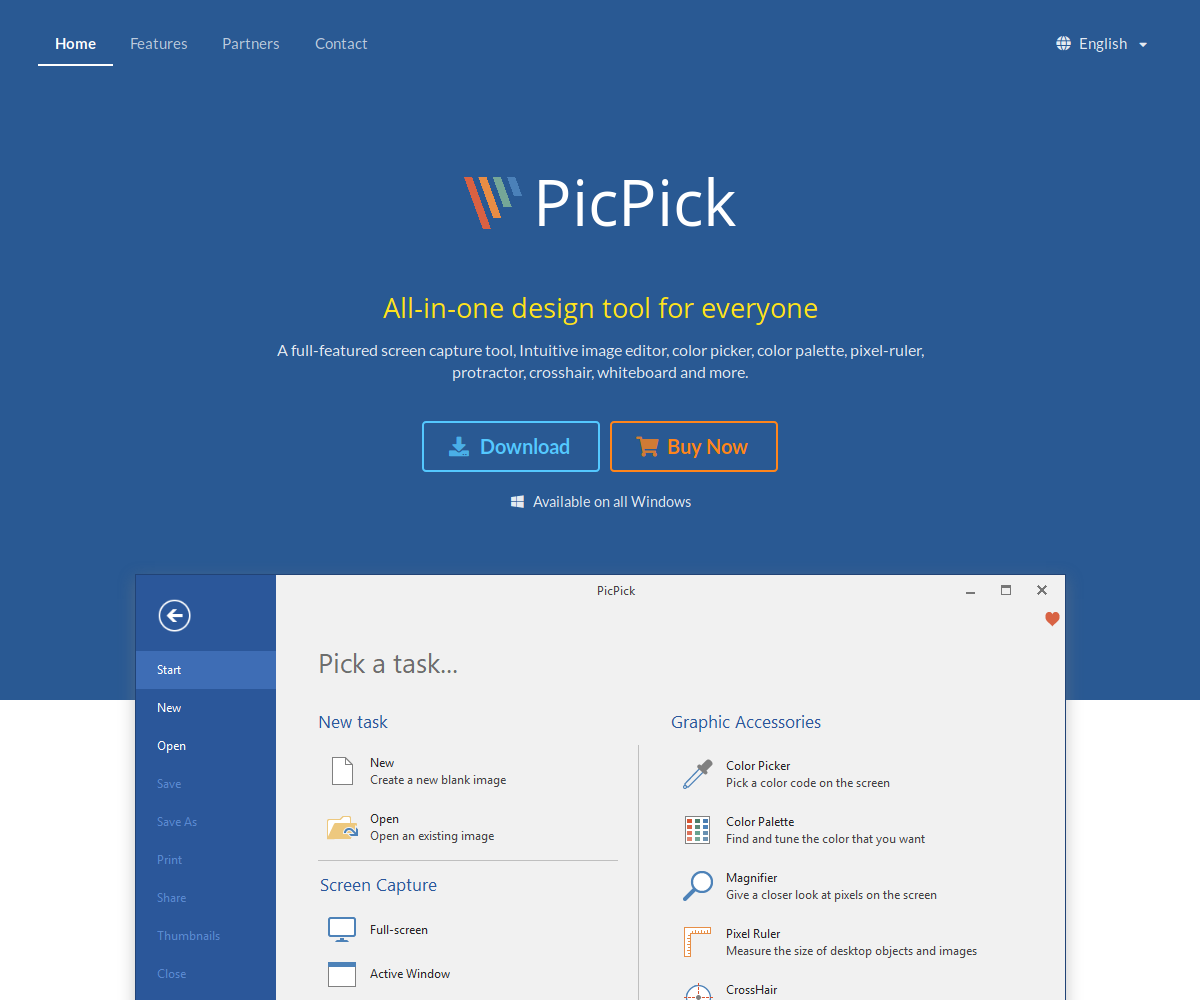
PicPick은 무료 화면 캡처 및 이미지 편집기 도구입니다. 이미지를 관리하는 더 쉬운 방법을 제공합니다. 이 도구는 밝기 변경, 색상 대비 조정, 회색조, 흐림, 픽셀화 및 기타 특수 효과와 같은 간단한 이미지 편집 작업을 제공합니다. 전체 화면, 활성 창, 사용자 정의 영역 등과 같은 다양한 방식으로 모니터에서 이미지를 캡처할 수 있습니다. 다른 뛰어난 기능은 화면에서 특정 색상을 선택하거나, 무언가를 확대하거나, 화면에 "그리기"입니다. 가상 화이트보드를 이용한 화면.
5. 스크린프레소
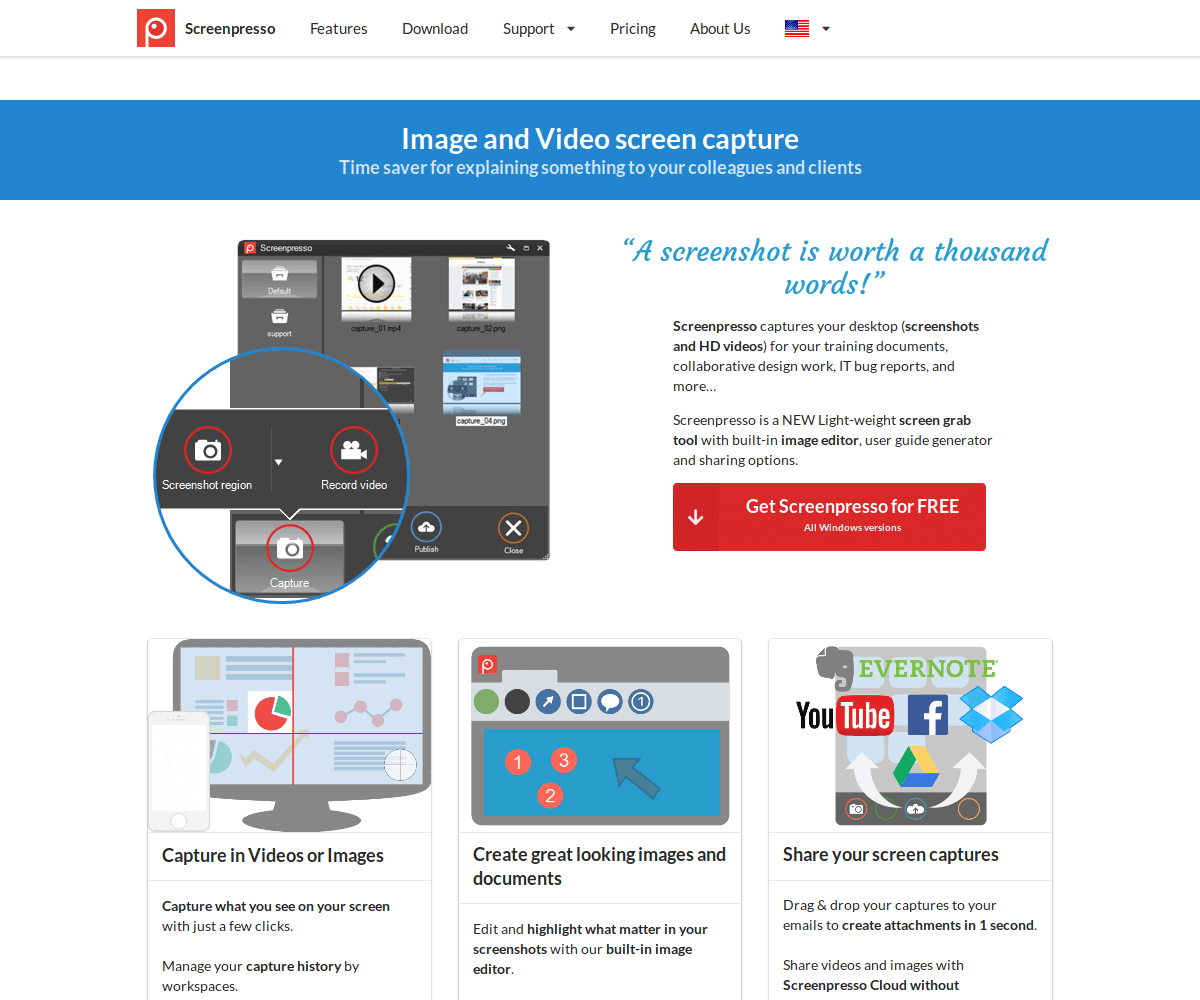
Screenpresso는 연습 문서, 협업 계획 작업, 버그 보고서 등을 위해 데스크탑 화면을 캡처하는 데 도움이 되는 최고의 스크린샷 도구입니다. 풍부한 기능의 이미지 편집기를 제공합니다. 전체 화면, 사용자 정의 영역, 스크롤 창 캡처 등과 같은 다양한 모드에서 스크린샷을 캡처합니다. 이 도구는 캡처한 이미지를 화살표, 다채로운 거품, 텍스트 상자, 타원 등으로 강조 표시하고 편집하는 데 도움이 됩니다. 모든 캡처 이미지의 기록을 가져옵니다. 문서 생성기를 사용하여 캡처한 이미지를 PDF, Microsoft Word 또는 HTML 문서와 같은 필요한 형식으로 저장할 수 있습니다.

더 읽어보기: 7가지 일반적인 블로깅 문제 및 해결 방법
온라인 이미지 압축 도구
이미지 최적화는 웹사이트 로드 속도를 높이는 가장 좋은 방법입니다. 이미지가 클수록 로드하는 데 더 많은 시간이 걸립니다. 따라서 이러한 상황을 없애기 위해 온라인 이미지 최적화 도구가 매우 유용합니다. 품질 손실 없이 이미지를 최적화합니다. 웹사이트 방문자를 더 이상 기다리게 하지 말고 지금 이 온라인 이미지 최적화 도구를 사용하십시오.
1. 이미지 재활용
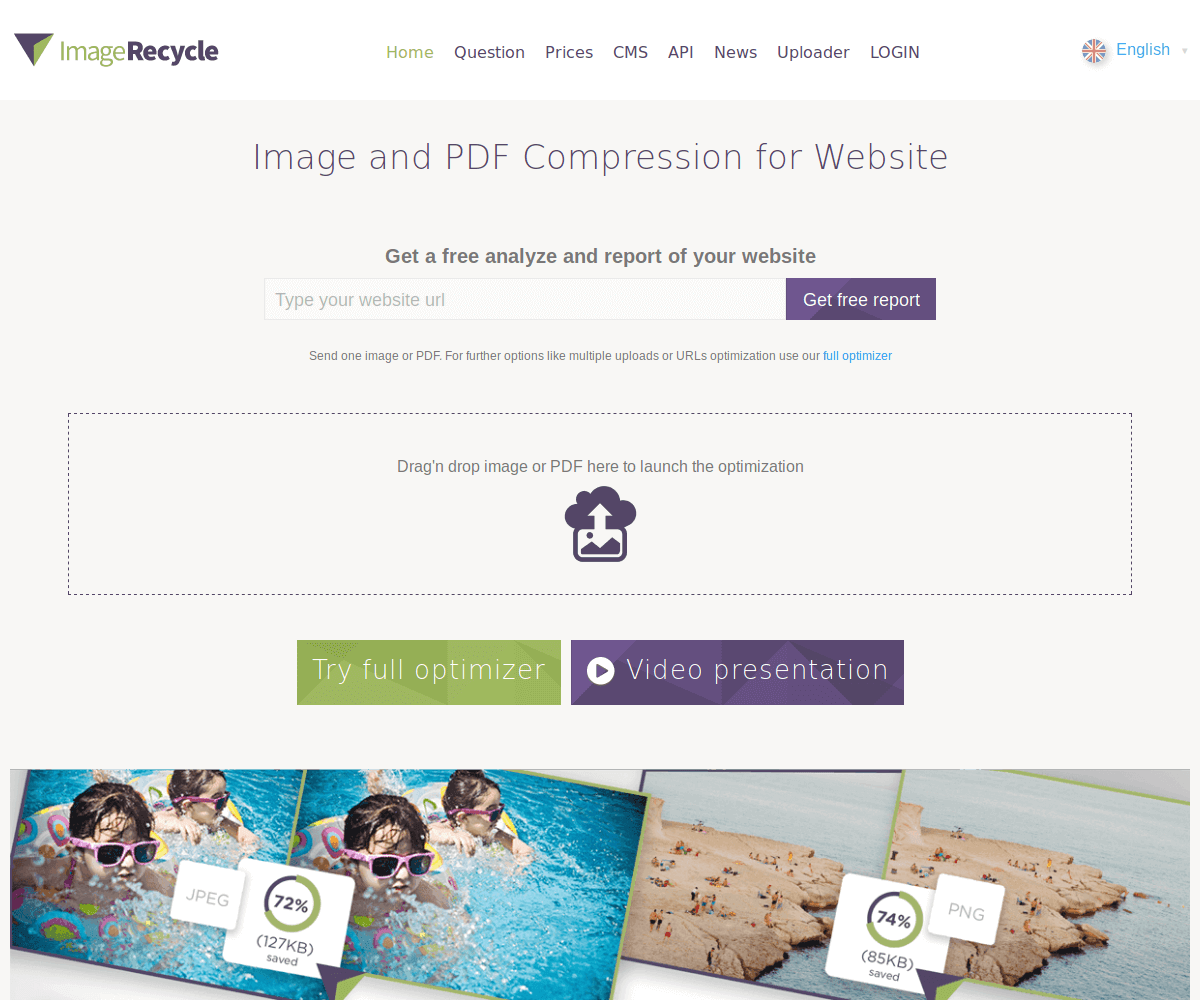
Imagerecycle은 최고의 온라인 이미지 압축 도구입니다. 이 도구는 WordPress 플러그인 형태로도 제공됩니다. jpg, png, GIF 및 pdf 파일과 같은 다양한 이미지 파일 형식이 지원됩니다.
모든 계획은 여러 웹사이트를 지원합니다. 한 달 동안 파일을 복원할 수 있습니다. 한 번의 클릭으로 모든 이미지를 압축할 수 있습니다. 웹사이트의 페이지 무게를 80%까지 줄일 수 있습니다. 이 도구는 백그라운드에서 전체 이미지 최적화 프로세스를 시작합니다. 이메일을 통해 알림을 받게 됩니다.
2. 옵티미질라
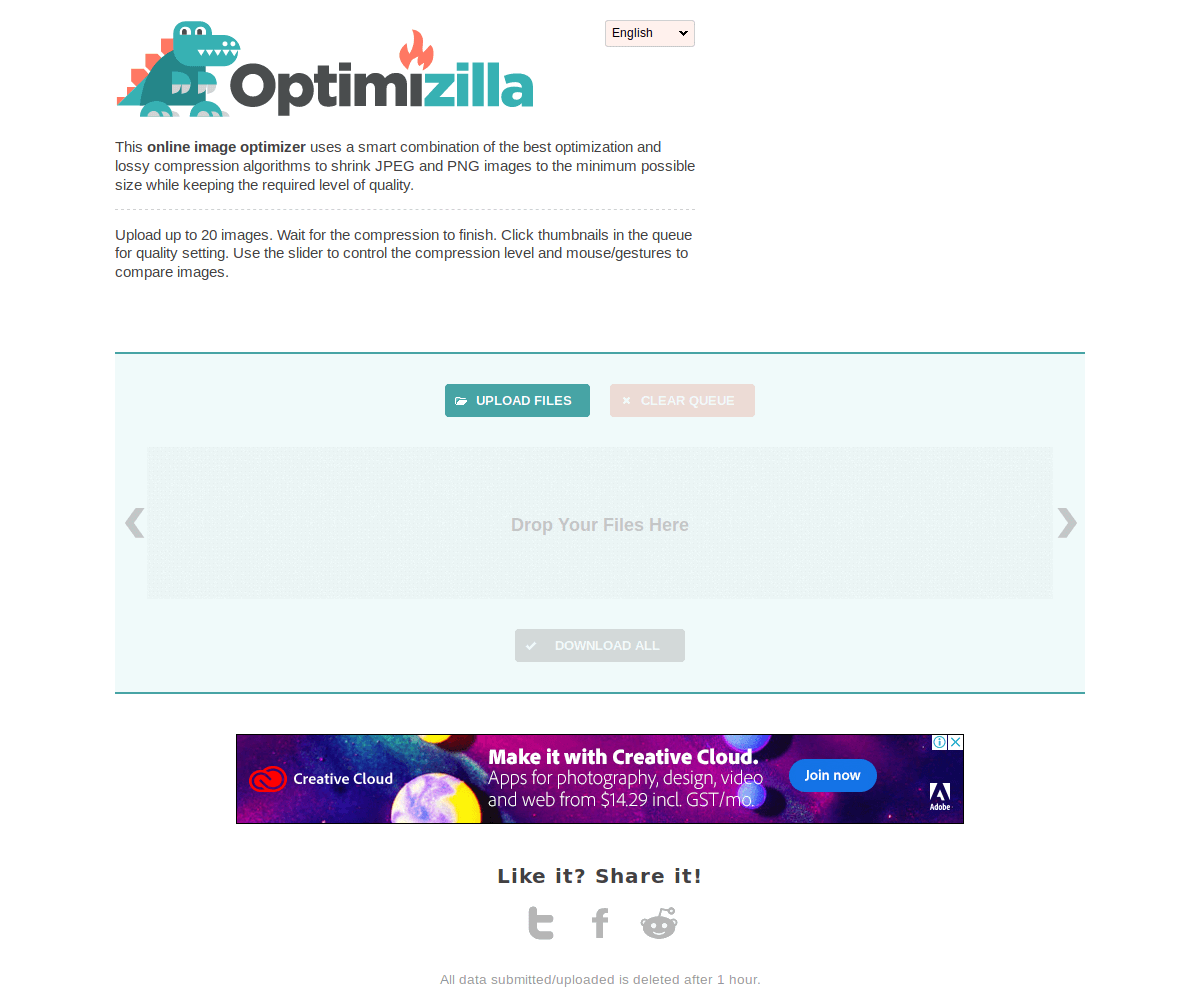
Optimizilla는 완벽한 도구 최적화입니다. 손실 압축 알고리즘을 사용하여 품질을 유지하면서 JPEG 및 PNG 이미지를 가능한 최소 크기로 축소합니다. 최적화를 위해 최대 20개의 이미지를 업로드할 수 있습니다. 각 파일의 압축 수준을 개별적으로 선택할 수 있습니다. 도구는 슬라이더를 사용하여 압축 수준을 제어합니다. 압축 후 이미지를 비교하여 이미지 품질을 확인할 수 있습니다.
3. 타이핑
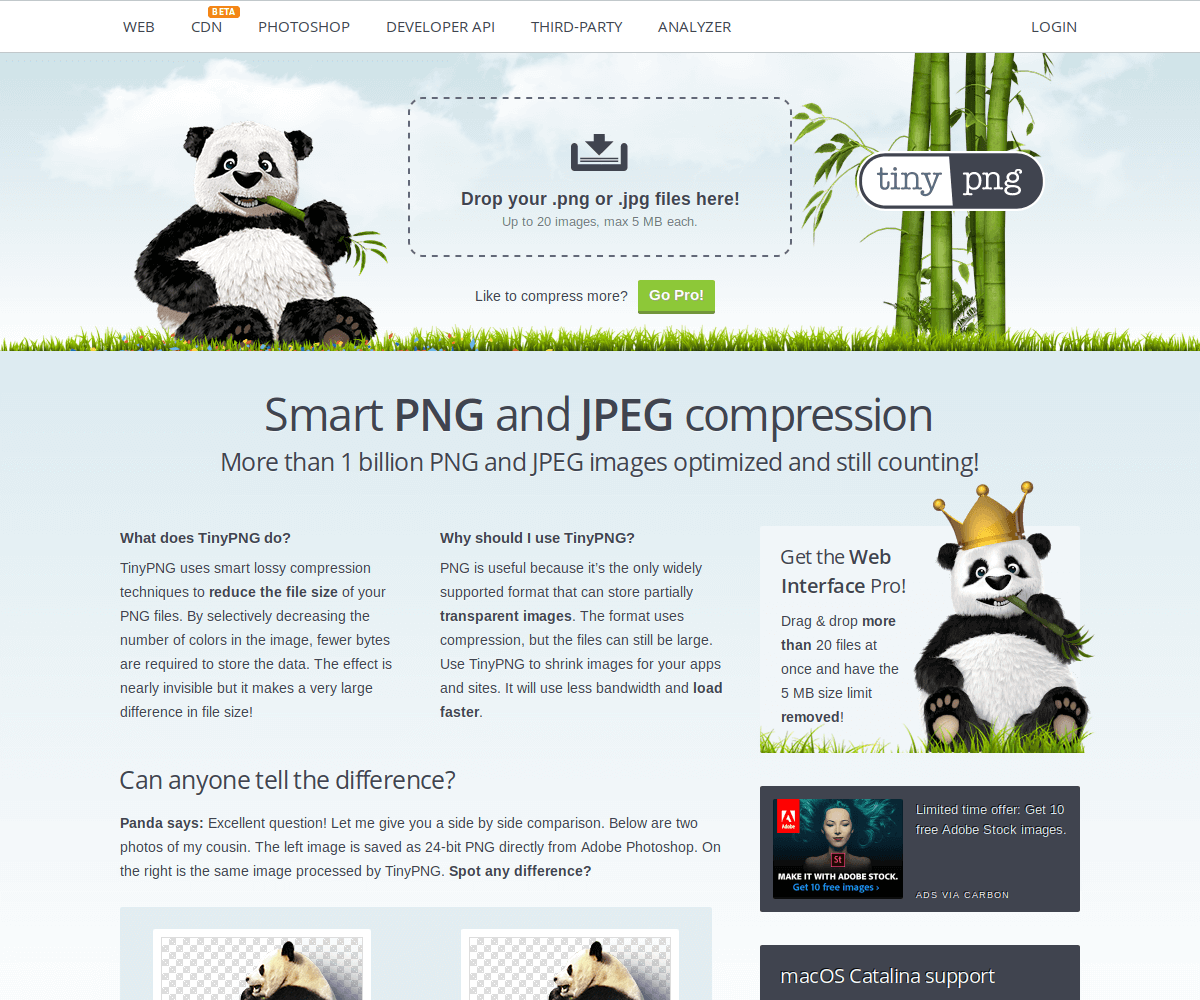
Tinypng는 또 하나의 인기 있는 이미지 압축 서비스입니다. png 및 jpeg 파일 형식을 지원합니다. 스마트 손실 압축 기술을 사용합니다. 애니메이션 PNG도 최적화할 수 있습니다. 한 번에 최대 20개의 이미지를 압축할 수 있습니다. 도구에서 사용할 수 있는 이미지 크기 조정 기능이 있습니다. 스마트 자르기 기술은 다양한 종횡비로 이미지 축소판을 만듭니다. 여러 웹 사이트에 단일 API를 사용할 수 있습니다. 이 도구는 더 적은 대역폭을 사용하고 더 빠르게 로드합니다. tinypng로 압축된 이미지는 저장하는 데 몇 바이트가 필요합니다.
4. 압축기.io
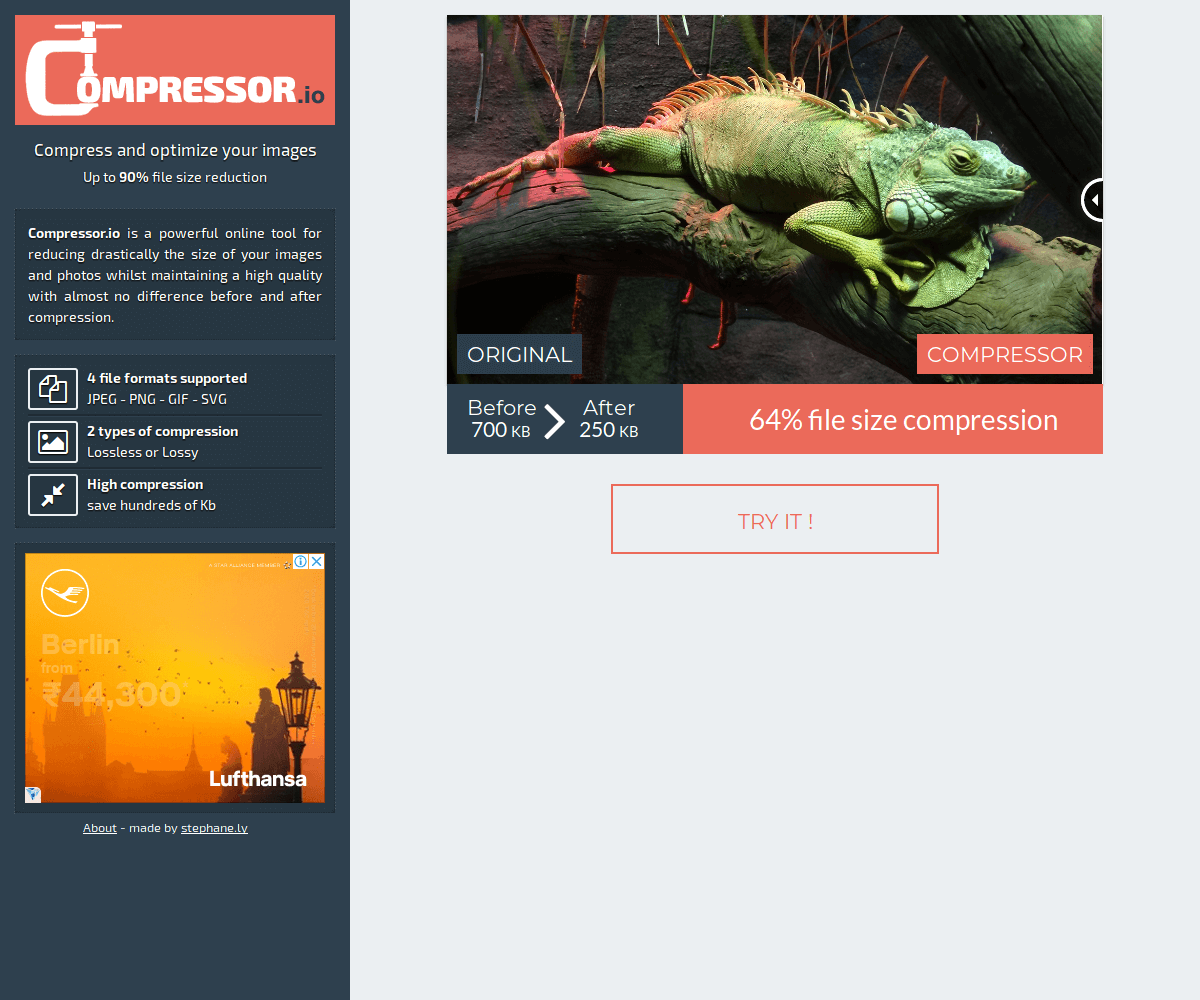
Compressor.io는 품질 손실 없이 이미지를 최적화하는 데 도움이 됩니다. 이 도구는 jpeg, png, gif 및 SVG와 같은 4가지 이미지 형식을 지원합니다. 파일을 업로드하기 전에 "손실" 또는 "무손실" 압축 중에서 선택할 수 있습니다. 수백 kb를 절약할 수 있는 높은 압축률을 제공합니다. 파일을 로컬에 저장하거나 압축 프로세스 후 Dropbox 또는 Google 드라이브와 같은 클라우드 계정에 업로드할 수 있습니다.
5. 크라켄
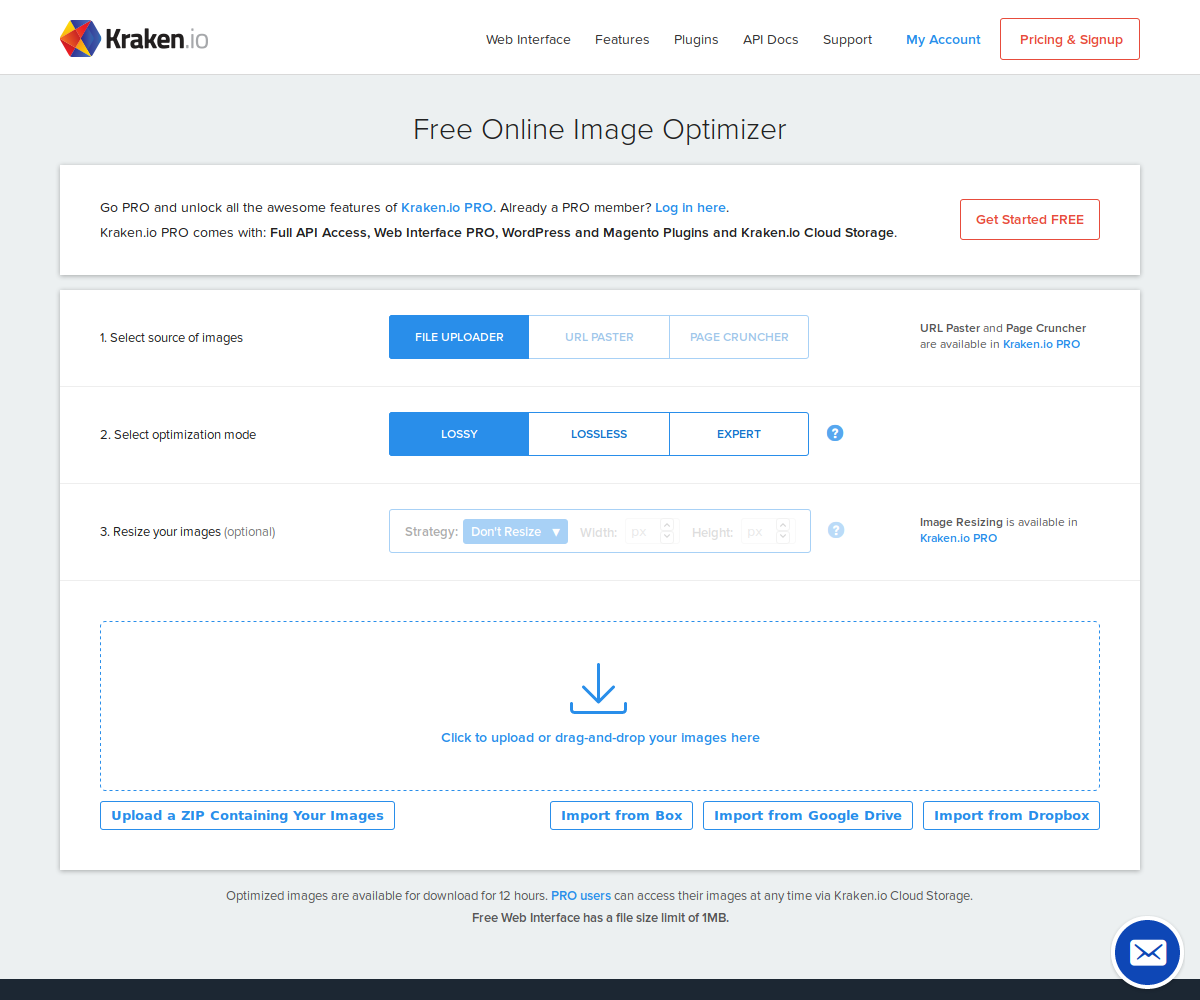
Kraken은 강력하고 초고속 이미지 최적화 도구입니다. 손실 또는 무손실 기술을 사용하여 압축을 수행할 수 있습니다. WordPress 플러그인 형태로도 제공됩니다. 이 도구를 사용하면 대역폭과 저장 공간을 절약할 수 있습니다. 프로 버전의 모든 URL 또는 페이지 크런처 옵션에서 이미지를 최적화할 수 있습니다. 이 도구를 사용하여 최적화된 모든 배경 이미지. 사진을 한 번에 하나씩 다운로드하거나 압축 후 .zip 형식으로 다운로드할 수 있습니다.
마지막 단어
해냈어! 따라서 이것은 최고의 온라인 이미지 최적화 및 화면 캡처 도구 목록입니다. 그것들을 사용하고 가장 유용하다고 생각한 것을 알려주십시오. 웹사이트에서 다른 도구를 사용하고 있다면 댓글 상자에 알려주십시오!
여러분의 의견을 간절히 기다리고 있습니다!
다음 읽기: 블로그 게시물을 더 흥미롭게 만드는 것은 무엇입니까?
